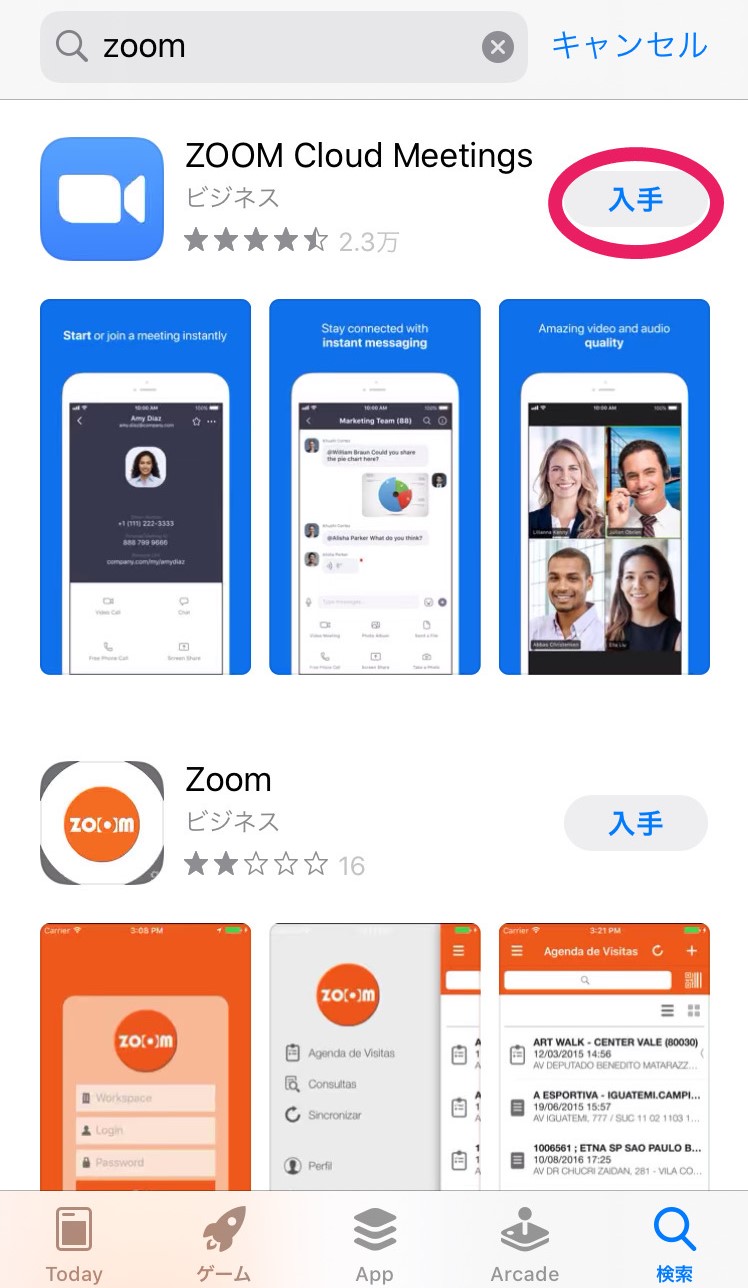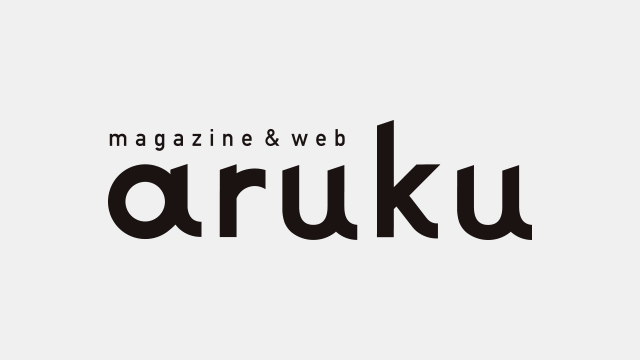ZOOM参加方法(アプリを持っていない方)
1.arukuスタッフより、事前に参加用のURLをメッセージでお送りします。

2.当日のイベント開始時間に、URLをクリックして頂くと、担当者が許可をするのでお待ちください。
3.担当者から許可されると自動的に画面が切り変わります。
「ビデオの開始」ボタンをONにするとご自身のお顔が他の方に映ります。
「ミュート」ボタンをONにするとご自身の声が他の方に聞こえるようになります。
下記のように「/」になっている場合はOFFの状態です。
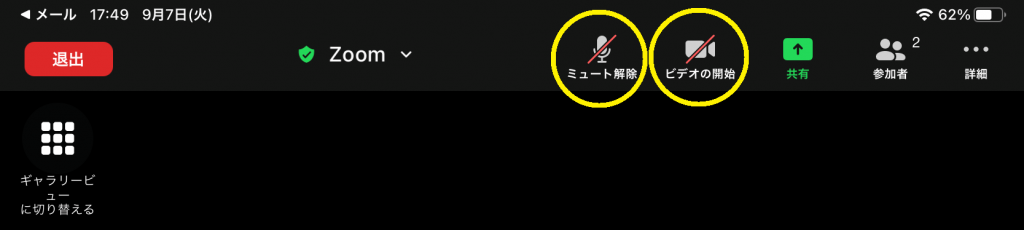
ZOOMアプリから参加の場合
事前に「ミーティングID(9桁)」をメッセージでお送りします。
下記の方法で、ZOOMアプリでログインするとセミナーに参加が可能です。
➀アプリを開いて『ミーティングに参加』をクリック
※ミーティングに参加するだけなのでサインインは不要です。
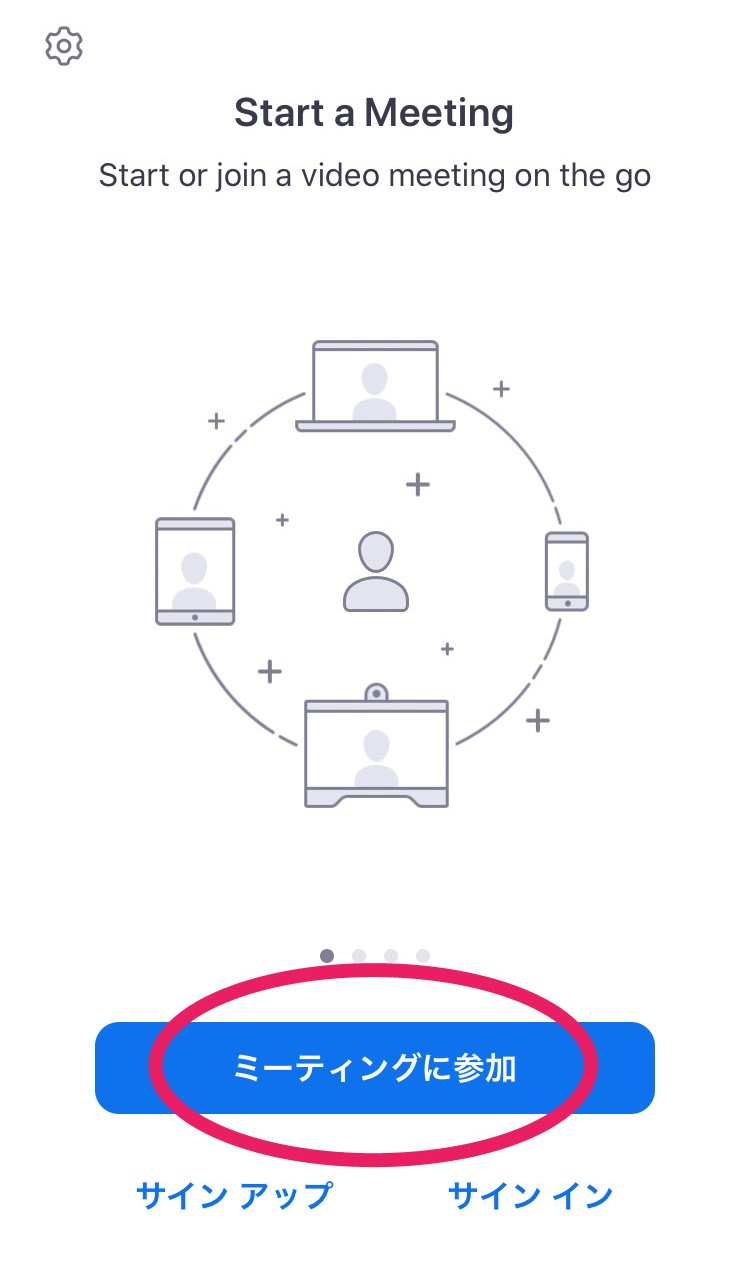
➁ミーティングID(9桁)を入力して『参加』をクリック
※表示名を変えたい時は名前を修正してください。
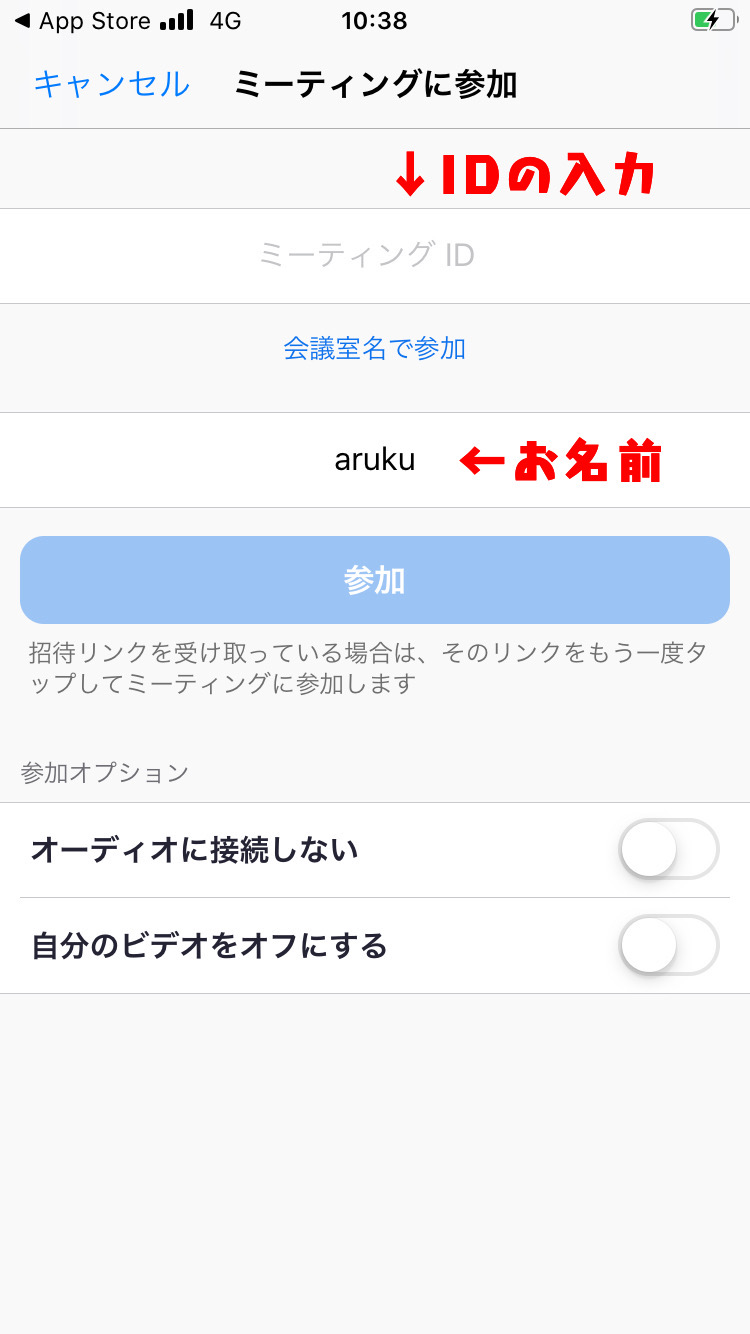
➂各種設定
・➁の後、ビデオプレオビュー画面に自動移行します。「ビデオ付きで参加」「ビデオなしで参加」のどちらかをクリック。その後、セミナー担当者が許可後、オンラインセミナーに参加可能です。
・許可されると自動的に画面が変わります。他の方の音声を聞くためにオーディオ機能をONにします。「インターネット経由で呼び出す」をクリック。
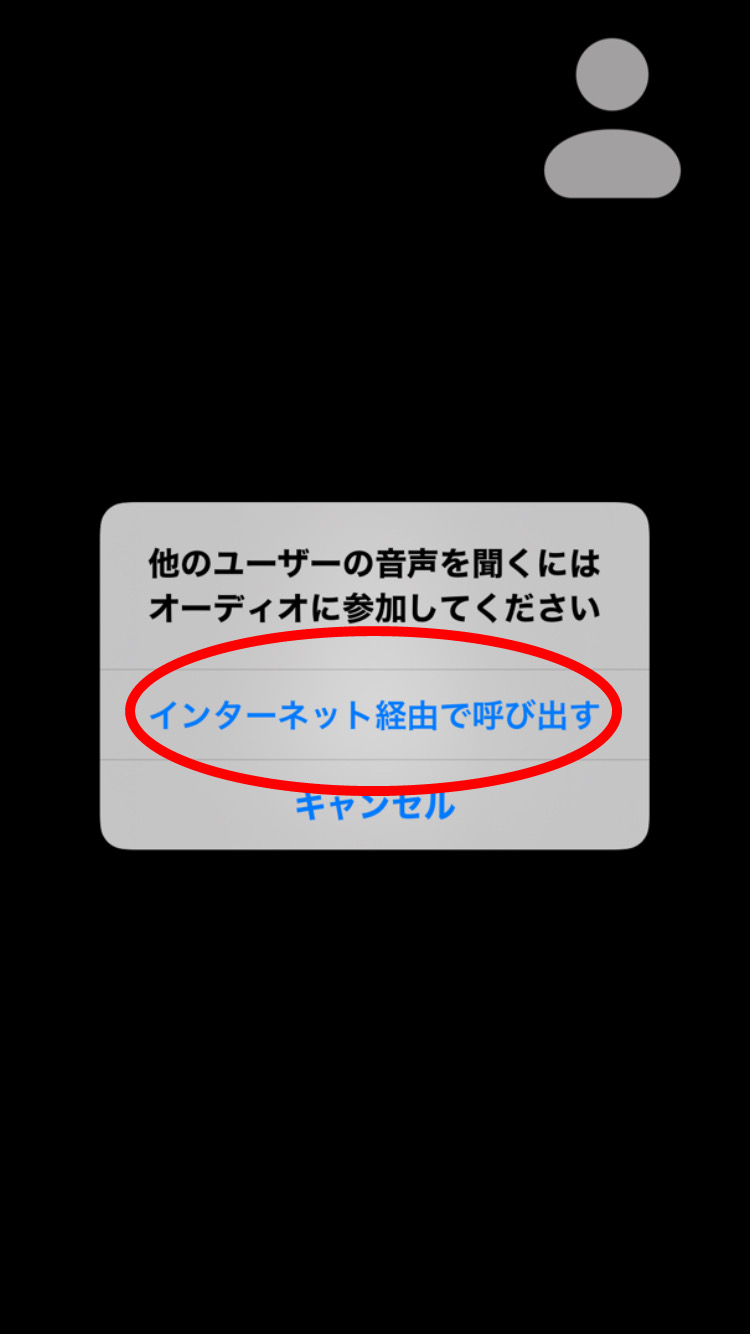
※接続ができたら画面左下のミュートを押して話を聞きます。
ZOOMアプリのダウンロード方法について
<上記のURLからダウンロードができない場合>
1.端末のダウンロードアプリ(App Store/Google Play)を起動し、検索バーに「ZOOM」と入力してください。
2.「ZOOM Cloud Meetings」をダウンロード